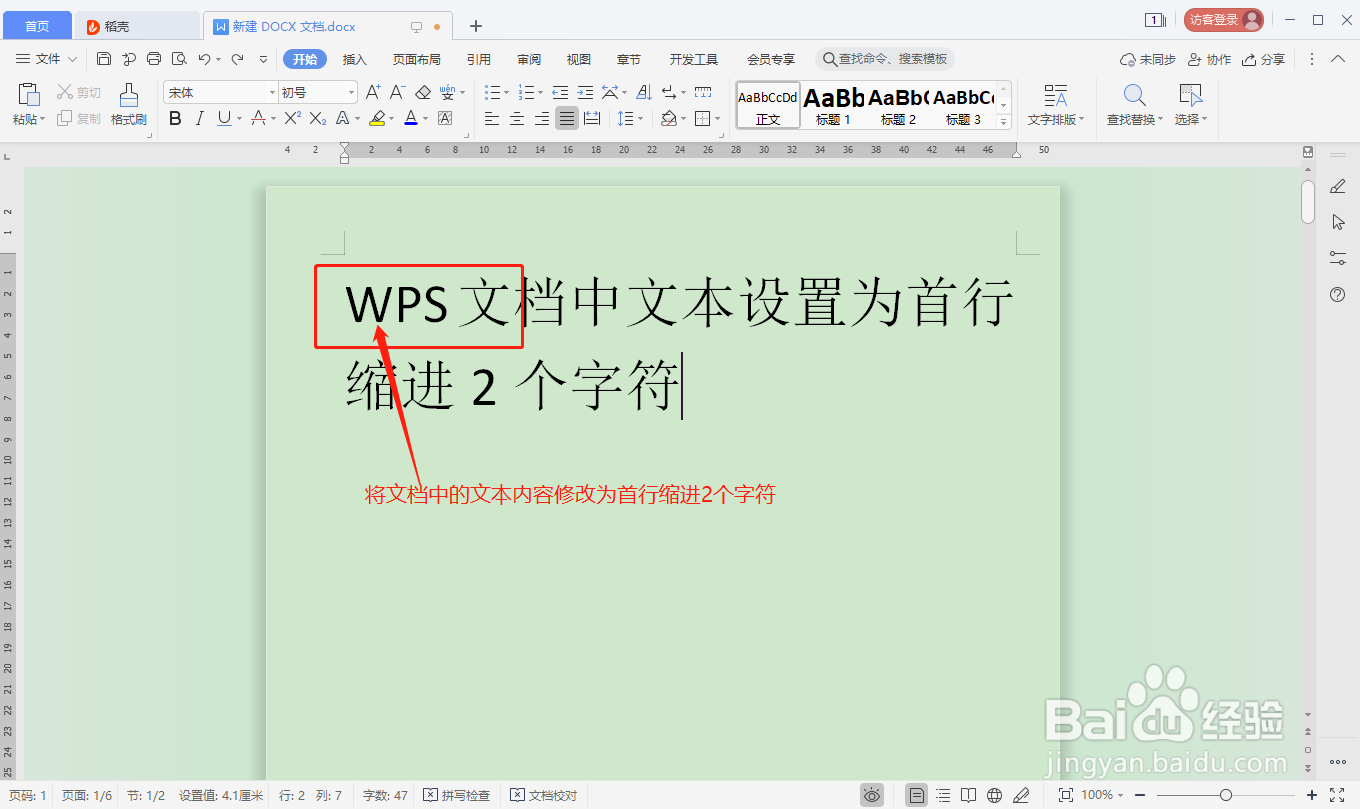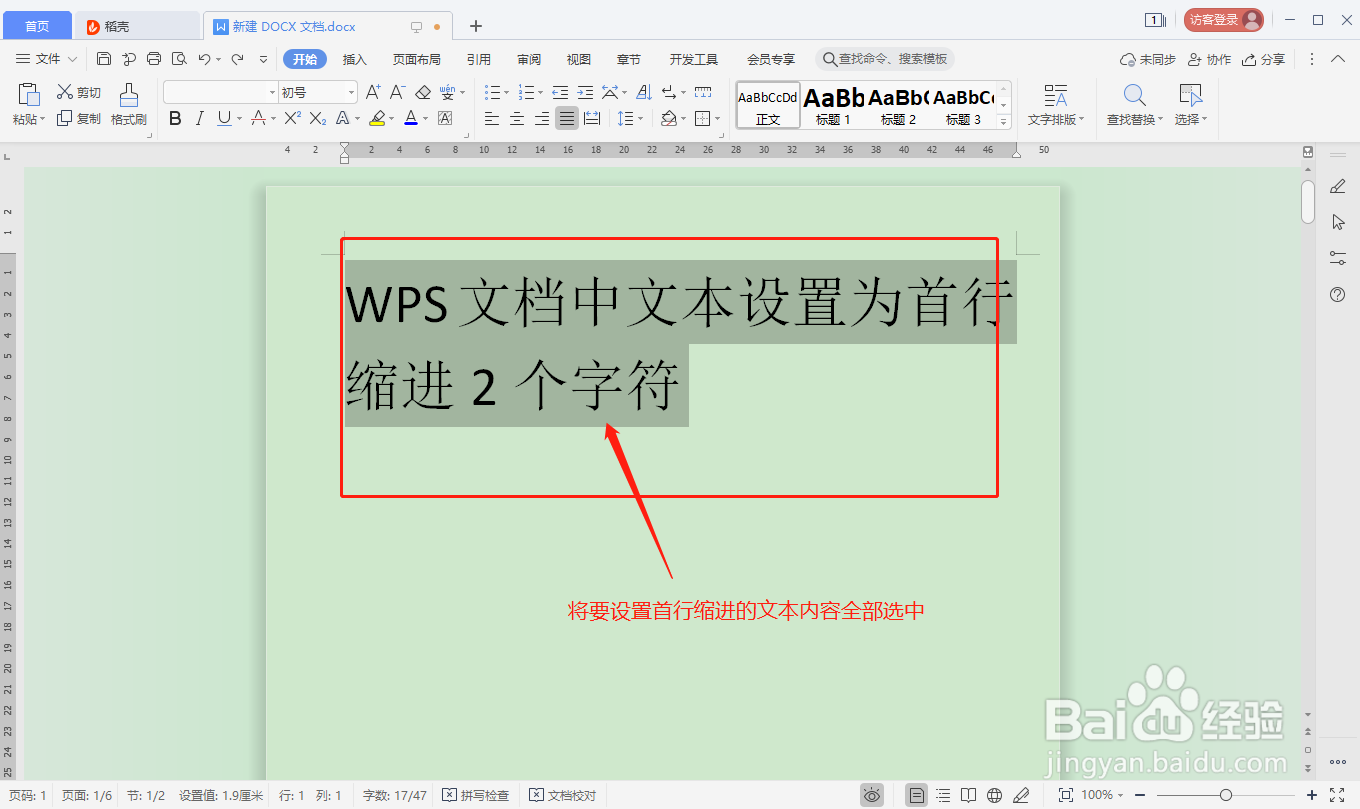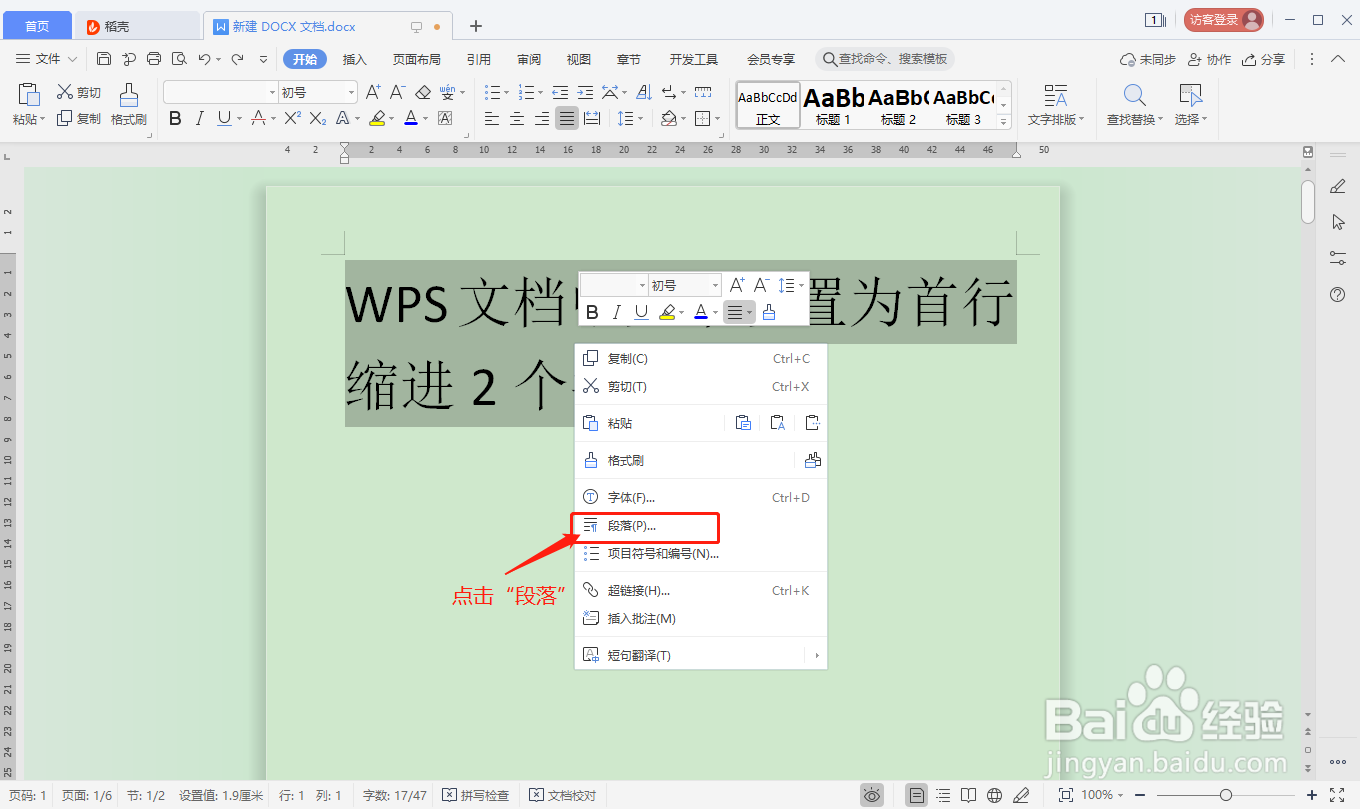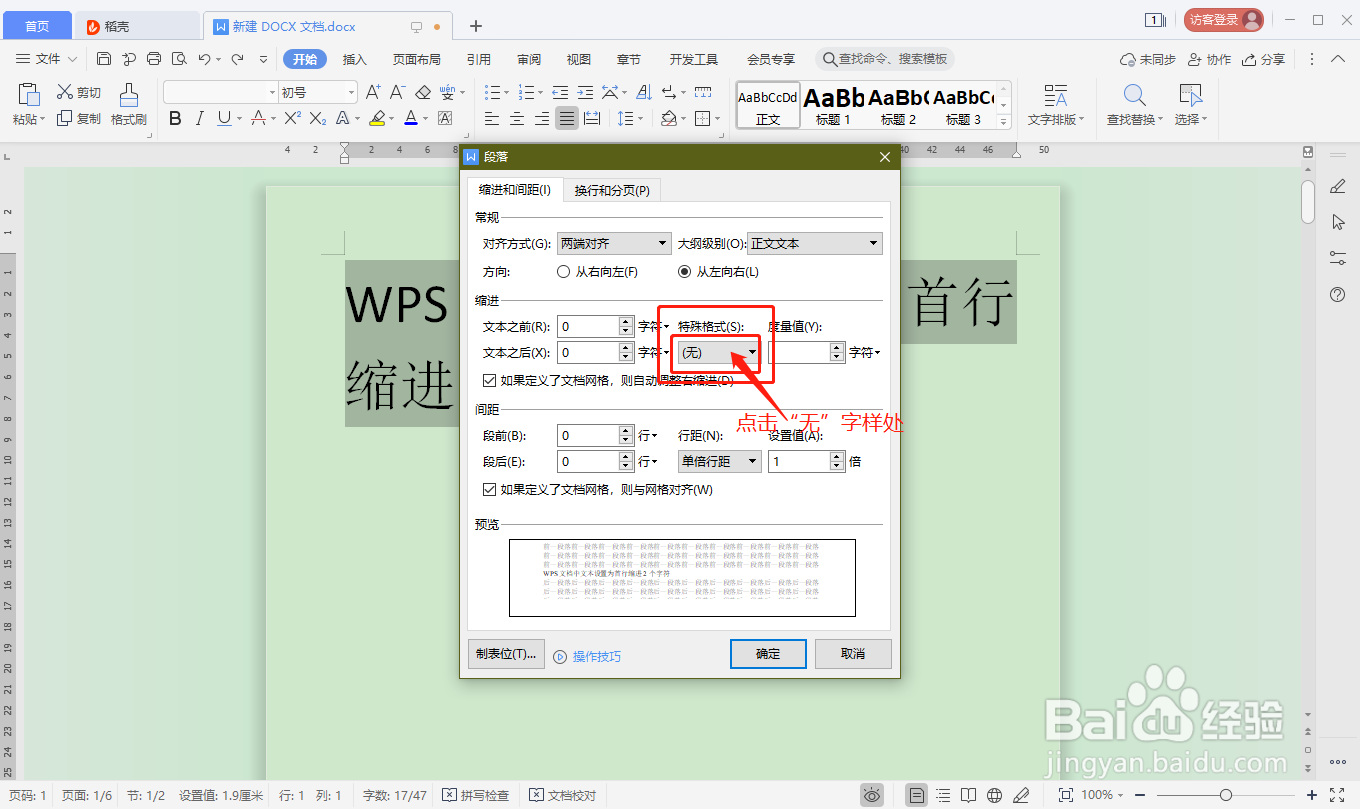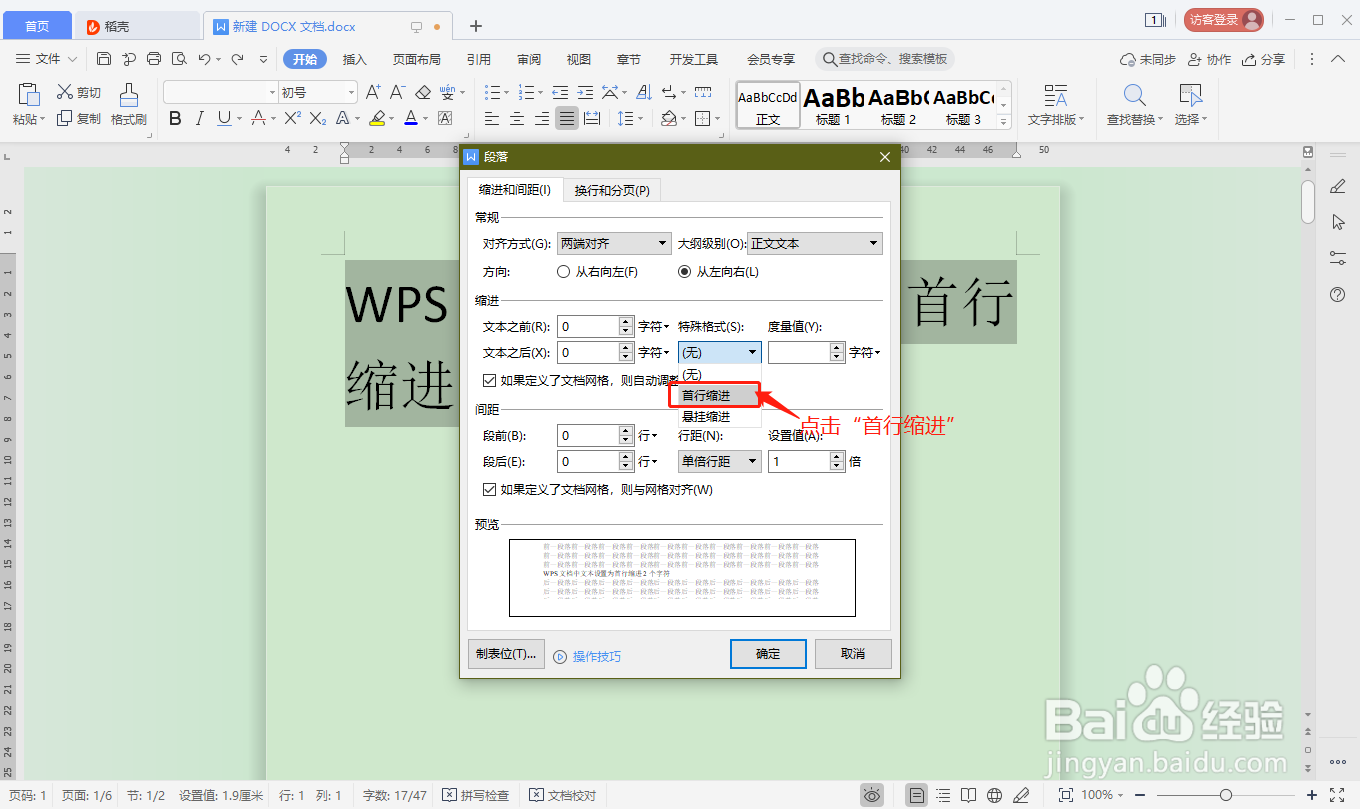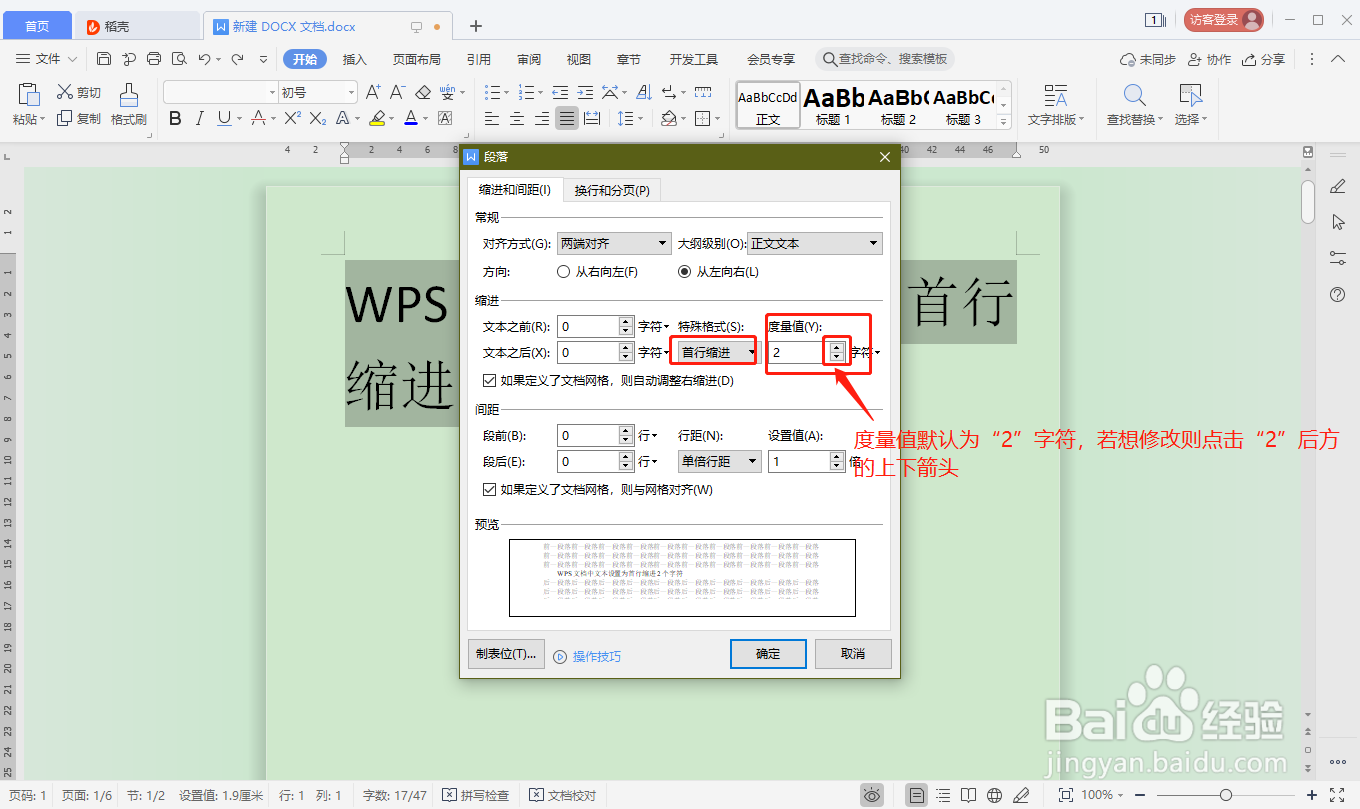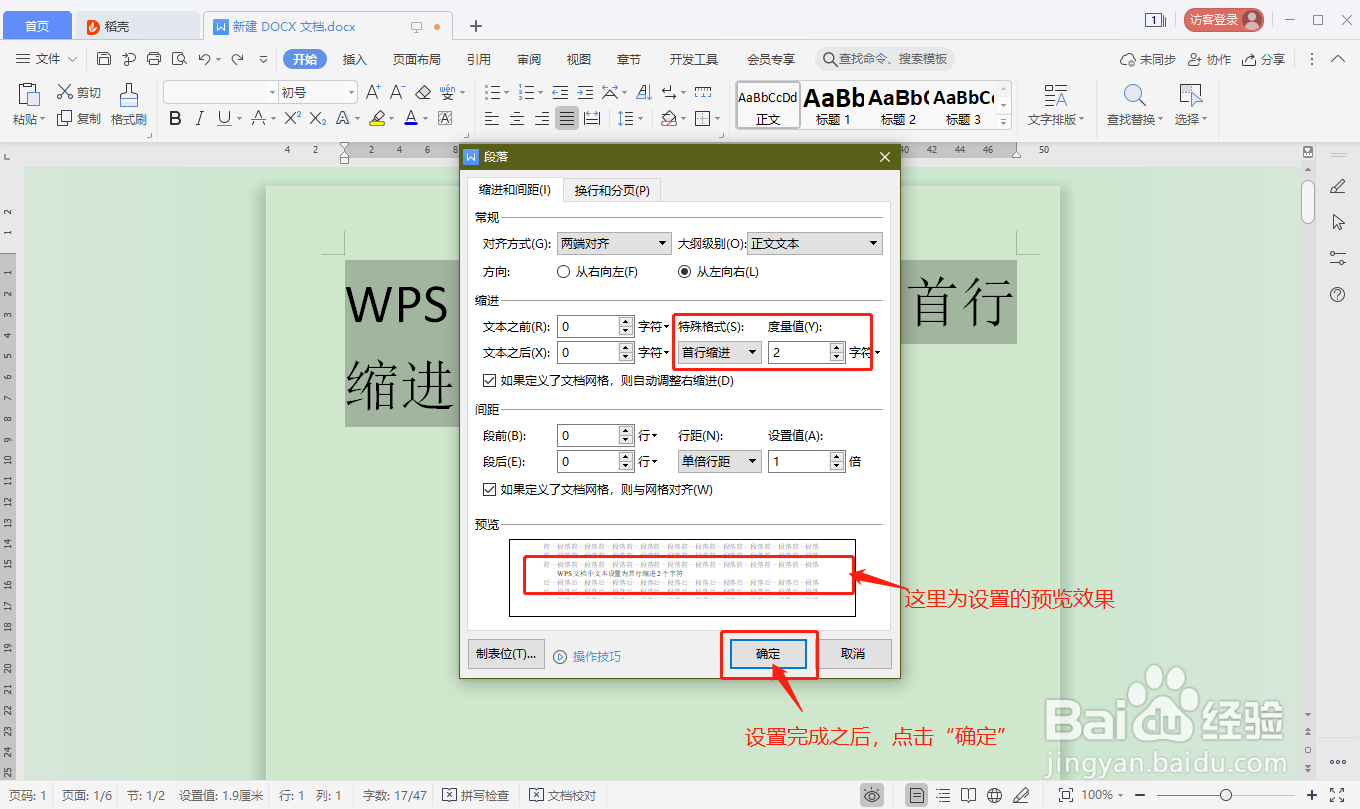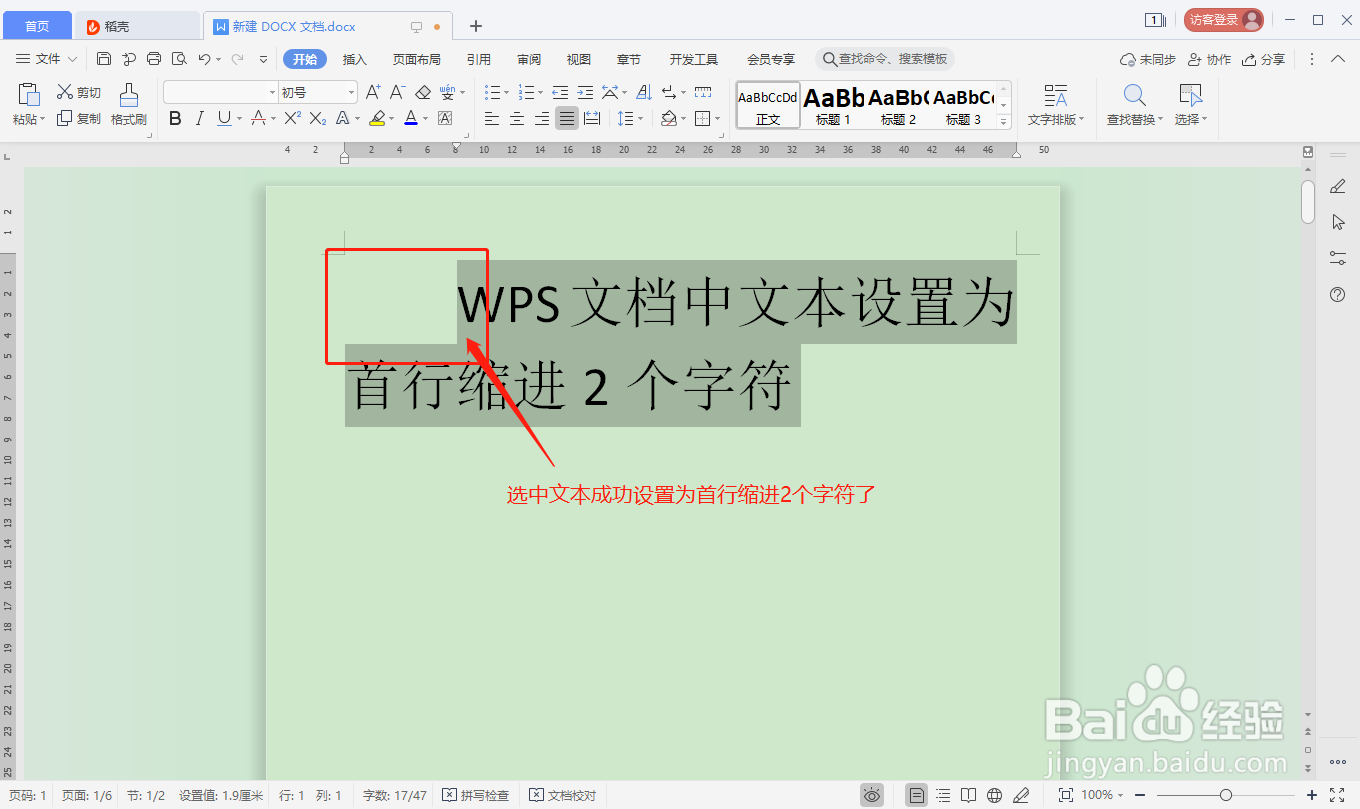WPS文档如何设置首行缩进
1、如图,将文档中的文本设置为首行缩进2个字符;
2、首先,将要设置首行缩进的文本内容全部选中;
3、在选中文本位置点击鼠标右键,弹出文本编辑列表,选择其中的“段落”;
4、打开“段落”设置对话框,找到其中的“特殊格式”选项,点击选项下方“无”字样处;
5、弹出设置选项,点击“特殊格式”列表下的“首行缩进”;
6、设置为“首行缩进”之后,后方“俣觊鄄幼度量值”默认设置为“2”字符;若想修改度量值,则点击数字“2”后方的”上下箭头“;
7、下方预览处可查看设置的预览效果,设置完成之后,点击”确定“;
8、返回WPS文档,选中的文本内容成功设置为首行缩进2个字符了。
声明:本网站引用、摘录或转载内容仅供网站访问者交流或参考,不代表本站立场,如存在版权或非法内容,请联系站长删除,联系邮箱:site.kefu@qq.com。
阅读量:46
阅读量:53
阅读量:65
阅读量:21
阅读量:96